iOS 12 mejora el modo restringido USB, evitando que los dispositivos conectados al puerto Lightning accedan a los datos cuando un iPhone, iPad o iPod touch ha estado bloqueado durante más de una hora.
Las personas que sincronizan sus archivos de iOS con iTunes pueden querer permitir el acceso USB cuando estén bloqueados.
VÍAS DE TOMA:
- iOS reduce el acceso a los datos sobre rayos si el dispositivo no se ha desbloqueado en la última hora.
- El modo restringido USB limita la iluminación a la carga.
- Es posible que se le pida que desbloquee el dispositivo cuando lo conecte a una computadora.
- Esta medida de seguridad se introdujo para dificultar los ataques con código de acceso.
- El modo restringido USB se activa de forma predeterminada después de la actualización.
«Si no desbloqueas primero tu dispositivo iOS protegido por contraseña o no lo has desbloqueado y conectado a un accesorio USB en la última hora, tu dispositivo iOS no se comunicará con el accesorio o la computadora y, en algunos casos, es posible que no se cargue», según Apple.
Restringir aún más el modo restringido USB
Tabla y sumario del artículo
La versión beta de iOS 11.3 al requerir la re-autenticación de un dispositivo USB conectado al puerto Lightning si el dispositivo iOS de su host ha estado bloqueado durante una semana. La empresa eliminó esa característica del código iOS 11.3 terminado sólo para tenerlo y lanzarlo comercialmente como parte del proyecto el 9 de julio de 2018.
Le recomendamos encarecidamente que le proporcione más detalles sobre el uso de los accesorios USB con iOS 11.4.1 y posteriores.
TUTORIAL:
Para evitar el acceso físico a los datos por parte de empresas forenses como Cellebrite y herramientas de piratería informática como GrayKey, Apple ofrece seguridad en iOS 12 al reducir la ventana de corte para el acceso de datos USB a través del puerto Lightning de siete días a sólo una hora.
Como resultado, las cajas de hacking no pueden ejecutar código en dispositivos iOS 12 después de que haya transcurrido una hora.

El Acceso Restringido USB restringe severamente las herramientas de aplicación de la ley como esta caja GrayKey
Ahora que las fiestas maliciosas tienen sólo una hora o menos para llevar su teléfono a una máquina de cracking, eso solo podría cortar el acceso hasta en un 90 por ciento, estimaron los investigadores de seguridad.
Por qué Apple ha hecho este cambio
Con este cambio, Apple pretende proteger a sus clientes en países donde los teléfonos son robados con frecuencia por delincuentes que disponen de amplios recursos. La función también debería ayudar en el caso desafortunado de que su iPhone sea confiscado por una agencia extranjera de aplicación de la ley que puede estar sujeta a menos restricciones legales que bajo la ley de los Estados Unidos.
Las herramientas de piratería informática como la caja GrayKey, que se muestra en la imagen de arriba, podrían descifrar un código de acceso típico de seis dígitos para el iPhone en menos de 24 horas, de ahí el nuevo umbral de seguridad de una hora de iOS 12.
Para reforzar aún más esta importante protección de seguridad y ayudar a sus clientes a defenderse de los hackers y las intrusiones en sus vidas personales, Apple ahora te permite ajustar si los accesorios USB pueden acceder a un dispositivo iOS bloqueado.
Aquí está el cómo.
Cómo ajustar el acceso a los datos USB del iPhone
iOS 12 impide por defecto que los accesorios USB se conecten a un dispositivo iOS bloqueado más allá del umbral de una hora hasta que usted vuelva a autorizarlo.
He aquí cómo puede ajustar este comportamiento:
1) Abra Configuración en su iPhone o iPad con iOS 12 o posterior.
2) Dependiendo del tipo de características biométricas utilizadas por su dispositivo, elija Passcode , Touch ID & Passcode o Face ID & Passcode de la lista, escriba su contraseña.
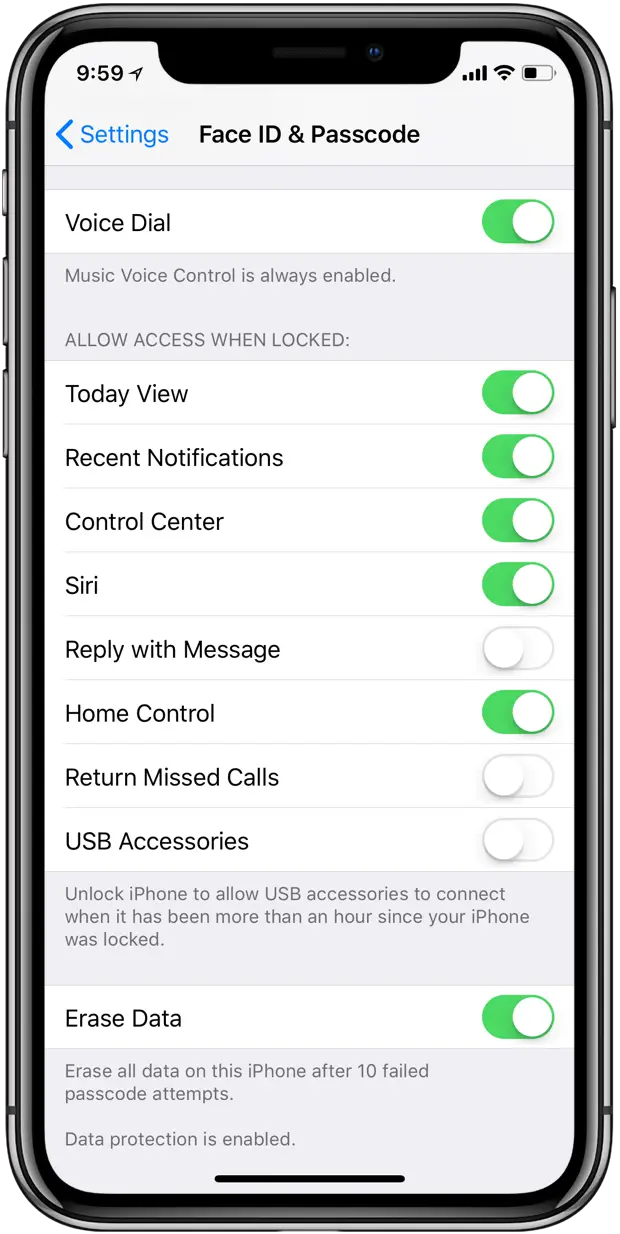
3) Desplácese hasta la parte inferior y active la opción Accesorios USB :
- Cuando «USB Accessories» está activado , los accesorios USB pueden conectarse a su dispositivo iOS en cualquier momento, incluso si ha estado bloqueado durante más de una hora.
- Cuando «Accesorios USB» está desactivado – Los accesorios no pueden establecer una conexión de datos USB cuando su dispositivo iOS ha estado bloqueado durante más de una hora.
El Modo Restringido USB se desactiva si la palanca de Accesorios USB está activada, y viceversa. Los accesorios USB siempre pueden acceder a los datos a través de Lighting en los dispositivos desbloqueados.
Si su accesorio USB no se reconoce correctamente después de haber desbloqueado un dispositivo iOS, desconecte el accesorio, desbloquee el dispositivo y vuelva a conectar el accesorio.
¿Quién querría encender esto?
Es posible que las personas con discapacidad quieran permitir el acceso a los datos USB en todo momento.
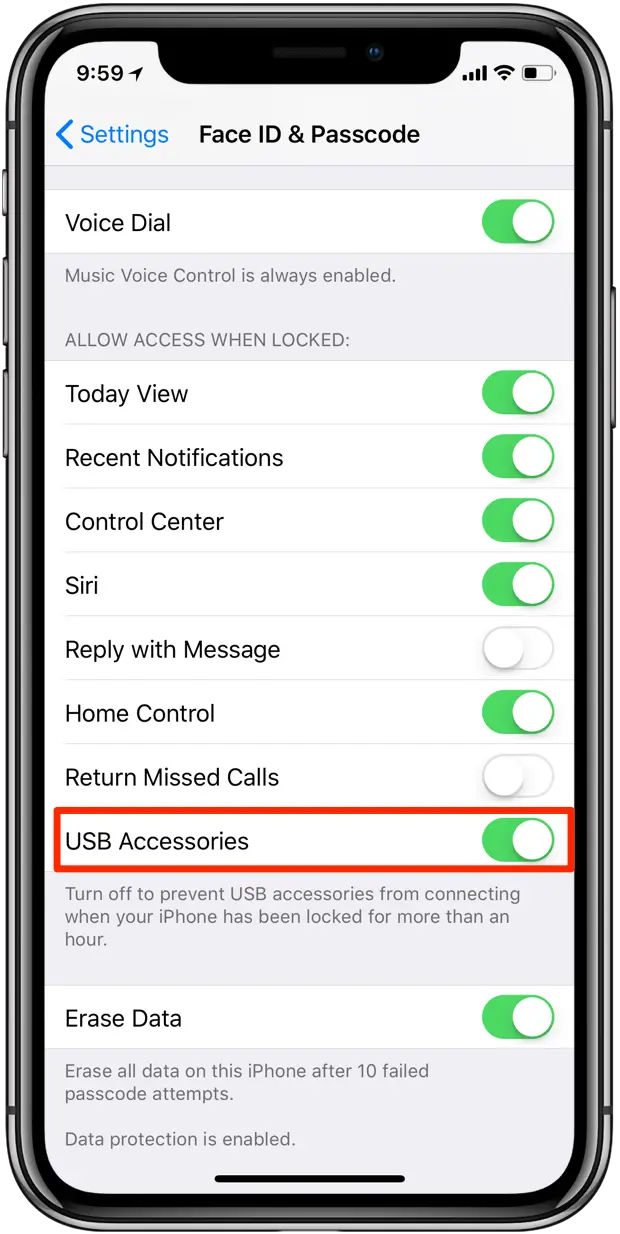
Si utilizas un accesorio de asistencia para introducir tu código de acceso, es posible que quieras permitir que tu iPhone o iPad se comunique con tu accesorio de asistencia aunque esté bloqueado.
¿Problemas con iTunes?
El modo restringido USB aumenta la seguridad a expensas de la comodidad.
No podrás sincronizarte con iTunes después de que haya transcurrido una hora, a menos que vuelvas a autorizarlo, ya que el modo restringido USB limita la carga del puerto de iluminación. Si utiliza accesorios iOS o conecta su dispositivo a un Mac o PC con Windows, es posible que tenga que volver a autenticarse periódicamente con su código de acceso, Touch ID o Face ID.
¿Problemas de carga?
Si conecta un accesorio USB basado en el protocolo de accesorios del iPod (iAP) a su dispositivo iOS, es posible que se le pida que desbloquee el dispositivo iOS para permitir el acceso a los datos.
Esto afecta a los siguientes tipos de dispositivos iAP:
- CarPlay
- Dispositivos de asistencia
- Accesorios de carga
- Carros de almacenamiento
Es posible que algunos cargadores iAP de terceros no funcionen si su dispositivo iOS ha estado bloqueado durante más de una hora, a menos que vuelva a autorizarlo. Afortunadamente, Apple no requiere que desbloquees un dispositivo iOS que se está cargando a través de uno de sus propios adaptadores de alimentación USB.
¿Necesita ayuda? Pregúntale a Tecnologismo!
Si te gusta este «cómo hacerlo», pásalo a tu gente de apoyo y deja un comentario a continuación.
¿Se atascó? ¿No estás seguro de cómo hacer ciertas cosas en tu dispositivo Apple? Háganoslo saber a través de ayuda@tecnologismo.com y un futuro tutorial podría proporcionarle una solución.
Envíe sus propias sugerencias sobre cómo hacerlo a través de info@tecnologismo.com .

